Si vous avez entendu parler d'une application appelée Cloud Print mais que vous ne savez pas comment cela fonctionne, vous avez frappé le bon message. Nous vous expliquerons en détail tout le processus que vous devez suivre pour imprimer à partir d'un appareil Android à l'aide de Cloud Print. Nous vous disons tout de suite que c'est un processus très simple et que cela ne prendra pas longtemps, faisons-le !
Il existe actuellement de nombreuses applications qui nous permettent d'imprimer un fichier, un e-mail ou une image depuis Android. Cependant, dans cet article, nous nous concentrerons sur Cloud Print, car c'est l'un des plus populaires.
Sans aucun doute, cette application Google est très utile, car il permet de sélectionner des documents pour les imprimer à distance. De cette façon, nous pouvons gagner beaucoup de temps lors de l'impression de documents et nous pouvons également le faire sans avoir à nous tenir près de l'imprimante. Nous parlerons du fonctionnement de cette application plus tard.
En fait, il ne sert pas seulement à imprimer des documents depuis Android, mais nous pouvons également configurer et ajouter une imprimante à Google Cloud Print dans Windows 10 pour imprimer des fichiers depuis notre PC.
Étapes à suivre pour imprimer depuis mon Android vers une imprimante à l'aide de Cloud Print
Ensuite, dans cette nouvelle section, nous vous expliquerons en détail tout ce que vous devez savoir pour apprendre un imprimer à partir d'un appareil Android à l'aide de Cloud Print Continuer a lire!
- Pour commencer, la première chose à faire est d'ouvrir le navigateur Web Google Chrome
- Ensuite, dans un nouvel onglet, vous devez écrire « chrome : // appareils », plus précisément dans la barre de recherche.
- Immédiatement après, nous verrons qu'une liste apparaît avec les appareils enregistrés dans la fonction Google Cloud Print.
- Ensuite, un message apparaîtra confirmant que Google Cloud Print est disponible pour utilisation.
- Si vous souhaitez approfondir cette étape, vous devez cliquer sur l'option "Gérer les imprimantes"
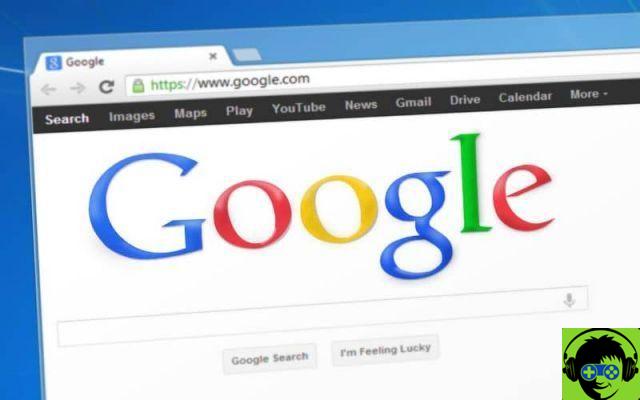
- À ce stade, nous aurons notre imprimante associée au compte Google et donc à Google Print. Cela peut être vérifié simplement en accédant au formulaire » Gestion des appareils «.
- Vous devez maintenant vous rendre sur le Google Play Store pour télécharger l'application officielle Google Print.
- Une fois le processus de téléchargement et d'installation de cette application terminé, ouvrez-la et sélectionnez le fichier que vous souhaitez imprimer. Appuyez ensuite sur l'option » presse «
- Après cela, une nouvelle fenêtre s'ouvrira dans laquelle vous pourrez choisir un grand nombre d'options liées au fichier que vous souhaitez imprimer. Parmi ceux-ci, nous avons : le nombre de copies et de pages à imprimer, le format du papier et vous pouvez également sélectionner l'imprimante que vous souhaitez utiliser.
- Grâce à cette application, vous pouvez imprimer des fichiers à partir du navigateur Google Chrome . En fait, le processus est assez simple et cela ne prendra pas plus de 5 minutes pour terminer le processus.
Avantages et inconvénients de l'impression depuis Android avec Cloud Print
Maintenant, dans cette partie du message, nous avons pris sur nous de rassembler à la fois les avantages et les inconvénients qui existent lorsque oui imprimer à partir d'un appareil Android à l'aide de Cloud Print.
Nous vous invitons simplement à lire attentivement afin que vous ayez une idée de combien fructueux ou non le fait de peut être imprimer des documents da éloigné depuis votre Android.

Avantage
L'un des principaux avantages de cette application Android est que nous n'avons besoin de télécharger aucun type de pilote pour pouvoir imprimer confortablement des documents depuis notre appareil.
De plus, cette application est compatible avec un grand nombre d'imprimantes. Tels que HP, Kodak, Epson, Canon et d'autres imprimantes de marques de renommée mondiale.
En revanche, un avantage évident est que grâce à cette application Google nous aurons la possibilité d'imprimer à distance un grand nombre de documents. Par conséquent, il ne sera pas nécessaire d'être connecté à l'imprimante que nous allons utiliser.
inconvénients
Quant aux inconvénients de Impression en nuage, nous devons souligner que lorsqu'un bourrage se produit dans l'imprimante que nous allons utiliser, nous ne pourrons pas le réparer à distance. Dans ce cas, nous devrons nous rendre sur le site où se trouve l'appareil afin de résoudre le problème et poursuivre le processus d'impression.
D'autre part, si vous allez imprimer un document depuis votre mobile ou votre tablette, vous ne pourrez pas transférer ou partager le document. Vous ne pouvez l'enregistrer que si vous utilisez l'option Google Drive.
Un autre inconvénient est que cette application n'est disponible que pour les appareils Android. C'est pourquoi si vous êtes un utilisateur Apple et que vous souhaitez imprimer des documents sans fil à partir d'un iPhone, vous devrez utiliser une autre application.
Nous avons terminé pour aujourd'hui ! Si vous avez trouvé ces informations utiles, n'oubliez pas de les partager avec tous vos amis et votre famille.


























